Die Suche Objekt einfach ist eine einstufige Suche. Der Anwender erhält eine Maske, in der eine Liste von Namen in einer Combobox aufgeführt ist. Er wählt einen Namen aus und die Anzeigeposition wird an die Position/Bereich gesetzt, der für dieses Objekt in der Datenbank angegeben ist. Dann werden nach Zustand der
Layer-Buttons die notwendigen Pläne geladen.
![]()
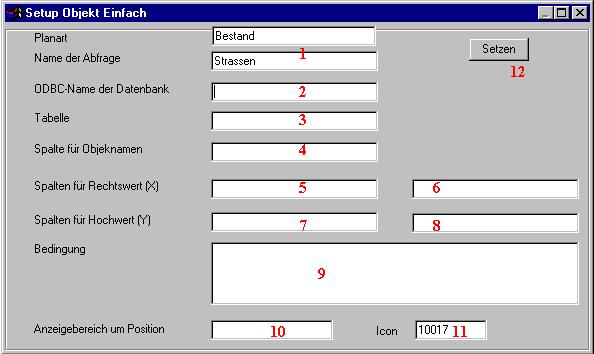
1 |
Der Name der Planart, sowie der Name der Suche wird hier wiedergegeben. Ein Ändern ist nicht möglich. |
2 |
ODBC-Name (oder Alias) der Datenquelle, die die Tabelle mit den Objektnamen und Positionen enthält. |
3 |
Name der Tabelle (oder Abfrage) in dieser Datenbank, die die Objekte enthält |
4 |
Name der Spalte in der Tabelle, in der der Objektname enthalten ist. Alle Objekte werden in die spätere Suchmaske eingefügt. Es sollten nicht zu viele Objekte in einer Abfrage vorhanden sein, da dann das Aufbauen der Suche zu lange dauert. |
5,6 |
Name der Spalten in der Tabelle 3, die die X-Koordinaten der Objekte enthält. Da ein Objekt ein Bereich sein kann müssen 2 Spalten eingetragen werden (links unten und rechts oben). Wenn nur eine Angabe zur Verfügung steht kann diese Spalte in beide Felder eingetragen werden. |
7,8 |
wie 5 und 6, nur für die Y-Koordinaten |
9 |
Wenn dieses Feld ausgefüllt ist wird der Inhalt in die SQL-Abfrage unter WHERE eingetragen. Damit kann eine Auswahl in einer Tabelle durchgeführt werden. Es kann statt dessen auch in der Datenbank selbst eine Abfrage mit dieser Bedingung erzeugt und diese Abfrage dann als Tabelle in Feld 3 eingetragen werden. |
10 |
Hier kann eine Umgebung um den in der Datenbank ermittelten Bereich eingegeben werden, die ebenfalls angezeigt wird. Dies ist insbesondere notwendig, wenn nicht ein Bereich, sondern nur eine Koordinate gesucht wird. Es werden dann n Meter zusätzlich um den gefundenen Bereich angezeigt. Falls die Umgebung zu groß gewählt wird kann zum einen das gefundene Objekt nicht mehr eindeutig identifiziert werden. Zu anderen wird die geladene Datenmenge unnötig erhöht. |
11 |
Standardmäßig wird ein Suchfernglas als Icon verwendet, um die Suche in der Toolbar anzuzeigen. Statt dessen kann jedes andere verfügbare Icon (siehe unten) eingetragen werden. Eine 0 bewirkt, daß kein Icon in der Toolbar erscheint. Die Suche ist dann nur noch über das Pulldownmenü unter Suchen erreichbar. |
12 |
Mit diesem Button werden alle geänderten Einstellungen übernommen und in die entsprechenden Variablen geschrieben. Wird der X-Button gedrückt, so wird die Maske ohne Speichern der Änderungen verlassen. |